В наше время мобильные устройства стали незаменимыми помощниками в нашей повседневной жизни. Они позволяют нам быть всегда на связи, получать доступ к различной информации и выполнять различные задачи. Одной из таких полезных возможностей является доступ к облачному хранилищу. Многие пользователи знакомы с Гугл Диском, который предоставляет удобный способ хранить и синхронизировать файлы между различными устройствами.
Если вы являетесь пользователем iPhone и хотите узнать, как найти Гугл Диск на вашем устройстве, то вы попали по адресу. В этом руководстве мы подробно расскажем вам, как найти и установить Гугл Диск на iPhone, чтобы вы могли легко получить доступ к своим файлам и синхронизировать их с другими устройствами.
Для начала вам потребуется подключение к интернету, так как Гугл Диск является облачным сервисом. Затем следуйте инструкциям ниже:
Шаг 1: Откройте App Store.
Откройте на вашем iPhone App Store - официальное приложение для загрузки и установки других приложений. Вы можете найти его на главном экране вашего устройства или в списке всех приложений.
Шаг 2: Ищите "Google Drive".
Откройте поисковую строку в App Store и введите "Google Drive". Нажмите на кнопку "Поиск" или "Найти". Вы увидите результаты поиска, где вам нужно будет выбрать официальное приложение Google Drive.
Шаг 3: Установите Google Drive.
После выбора официального приложения Google Drive нажмите на кнопку "Установить". Если вам потребуется, введите пароль от вашей учетной записи App Store или используйте Touch ID или Face ID для подтверждения установки.
Поздравляем! Вы успешно установили Гугл Диск на ваш iPhone. Теперь вы можете открывать приложение и входить в свою учетную запись Google, чтобы получить доступ к вашим файлам и синхронизировать их с другими устройствами. Удачного использования Гугл Диска!
Руководство для начинающих: настройка Гугл Диск на iPhone
Шаг 1: Установка Гугл Диск
Первым шагом вам необходимо скачать и установить приложение Гугл Диск с App Store. Чтобы это сделать, откройте App Store на вашем iPhone, найдите приложение Гугл Диск с помощью поиска и нажмите кнопку "Установить". После установки приложение будет доступно на вашем главном экране.
Шаг 2: Вход в учетную запись Google
После установки откройте приложение Гугл Диск, где вам будет предложено войти в свою учетную запись Google. Нажмите на кнопку "Войти" и введите свой адрес электронной почты и пароль. Если у вас нет учетной записи Google, вы можете создать ее нажав на кнопку "Создать аккаунт".
Шаг 3: Включение синхронизации
После успешного входа в учетную запись Google вы увидите главный экран приложения Гугл Диск. Нажмите на иконку меню в верхнем левом углу экрана и выберите "Настройки". В разделе "Синхронизация" убедитесь, что опция "Остаться вкл" находится включенной. Это позволит приложению Гугл Диск автоматически синхронизироваться с вашим аккаунтом Google.
Шаг 4: Создание и загрузка файлов
Теперь, когда вы настроили Гугл Диск на iPhone, вы готовы создавать и загружать файлы. Нажмите на кнопку "+" в нижней части экрана и выберите тип файла, который вы хотите создать. Вы можете создать документы, таблицы, презентации и многое другое. Чтобы загрузить файлы с вашего iPhone, нажмите на кнопку "+" и выберите "Загрузить файл", затем выберите файл из вашей галереи или из других приложений.
Шаг 5: Работа с файлами
После создания или загрузки файлов вы можете открыть их для просмотра или редактирования. Нажмите на файл, чтобы открыть его. Вы также можете использовать функции маркировки файлов, чтобы организовать их в папки и делиться ими с другими пользователями. Чтобы открыть панель маркировки, смахните файл влево или вправо.
Теперь вы знаете, как настроить Гугл Диск на iPhone и использовать его для хранения и синхронизации ваших файлов. Начните использовать гугл диск и сэкономьте пространство на своем iPhone, а также получите доступ к своим файлам в любое время и в любом месте!
Установка Гугл Диск на iPhone

Хотите воспользоваться Гугл Диском на своем iPhone? Отлично! Следуя простым шагам ниже, вы сможете установить приложение Гугл Диск на свое устройство и начать использовать его для удобного хранения и обмена файлами.
1. Откройте App Store на своем iPhone.
2. В поисковой строке введите "Google Диск" и нажмите на кнопку "Поиск". | |
3. Найдите приложение "Google Диск" в результате поиска и нажмите на него. | |
4. Нажмите на кнопку "Установить", чтобы начать загрузку и установку приложения. | |
5. Дождитесь окончания загрузки и установки приложения. Вам может потребоваться ввести пароль Apple ID или использовать Touch ID/Face ID для подтверждения. | |
6. После установки приложение Гугл Диск появится на главном экране вашего iPhone. Нажмите на его иконку, чтобы открыть приложение и войти в свою учетную запись Google. |
Теперь вы можете удобно работать с Гугл Диском на своем iPhone! Вы можете загружать, просматривать, редактировать и обмениваться файлами, создавать папки, делиться файлами с другими пользователями и многое другое.
Установка Гугл Диск на iPhone проста и займет всего несколько минут. Наслаждайтесь удобством облачного хранения файлов с Гугл Диском!
Создание учетной записи Гугл Диск
Прежде чем начать использовать Гугл Диск на iPhone, вам потребуется учетная запись Гугл. Если у вас ее еще нет, вот как создать новую:
- Откройте любой веб-браузер на вашем iPhone и перейдите на сайт Гугл (www.google.com).
- Нажмите на кнопку "Войти" в правом верхнем углу экрана.
- На странице входа нажмите на ссылку "Создать аккаунт" под полем для ввода логина и пароля.
- Заполните все необходимые данные в форме, такие как имя, фамилию, желаемый адрес электронной почты и пароль.
- Выберите вопрос и ответ на случай, если вам понадобится восстановить доступ к вашей учетной записи в будущем.
- Прочтите и подтвердите условия использования сервисов Гугл.
- Нажмите на кнопку "Создать аккаунт".
Поздравляю, вы создали новую учетную запись Гугл! Теперь вы можете использовать ее для входа в Гугл Диск на вашем iPhone и получить доступ к своим файлам и папкам.
Настройка синхронизации Гугл Диска с iPhone
Для синхронизации Гугл Диска с iPhone необходимо выполнить несколько простых шагов. Это позволит вам получить доступ к своим файлам и документам с любого устройства, включая ваш iPhone.
Шаг 1:
| Шаг 2:
|
После настройки синхронизации Гугл Диска с вашим iPhone, вы сможете загружать и скачивать файлы, просматривать документы, создавать новые папки и многое другое. Все изменения, которые вы вносите, будут синхронизированы с вашей учетной записью Google и будут доступны на любом устройстве, подключенном к этой учетной записи.
Резервное копирование данных на Гугл Диск
Для создания резервной копии данных на Гугл Диск, вам потребуется установить приложение Google Drive на свой iPhone. После установки приложения, следуйте этим простым шагам:
- Откройте приложение Google Drive: найдите иконку приложения на своем домашнем экране и нажмите на нее, чтобы открыть.
- Войдите в свою учетную запись Google: используйте свой Google-аккаунт для входа в приложение Google Drive.
- Выберите файлы для резервного копирования: просмотрите файлы на вашем iPhone и выберите те, которые вы хотите сохранить на Гугл Диск.
- Загрузите выбранные файлы на Гугл Диск: нажмите на значок "Загрузить" (обычно представленный стрелкой вверх), чтобы начать загрузку файлов на Гугл Диск.
После завершения этих шагов, ваши файлы и папки будут сохранены на Гугл Диск, готовые для использования или восстановления в случае необходимости. Помимо этого, вы также можете настроить автоматическое резервное копирование данных на Гугл Диск, чтобы быть уверенным, что ваша информация всегда будет в безопасности.
Не забывайте, что регулярное создание резервных копий на Гугл Диск - важная часть обеспечения безопасности ваших данных. Поэтому не откладывайте этот процесс на потом и убедитесь, что ваша информация защищена.
Общий доступ к файлам на Гугл Диске

Гугл Диск предоставляет удобное решение для общего доступа к файлам между пользователями. Если вам нужно поделиться файлами с коллегами, друзьями или семьей, вы можете сделать это с помощью функции общего доступа.
Чтобы предоставить общий доступ к файлам на Гугл Диске, вам нужно выполнить несколько простых шагов:
1. Откройте приложение Гугл Диск на вашем iPhone.
2. Выберите файл или папку, которые вы хотите поделиться.
3. Нажмите на значок "Поделиться" внизу экрана.
4. В открывшемся меню выберите опцию "Получить ссылку для общего доступа".
5. Настройте параметры доступа к файлу или папке.
Вы можете выбрать, хотите ли вы предоставить доступ только для просмотра или для редактирования файлов. Также у вас есть возможность установить пароль для общего доступа или ограничить доступ только для определенных пользователей.
6. Нажмите на кнопку "Создать ссылку для общего доступа".
После этого вам будет предоставлена ссылка, которую вы можете отправить другим пользователям. При открытии ссылки получатель сможет просматривать или редактировать файлы, в зависимости от ваших настроек.
Таким образом, вы можете легко организовать общий доступ к файлам на Гугл Диске с помощью своего iPhone. Это удобное решение позволяет эффективно сотрудничать с коллегами или делиться файлами с друзьями и семьей.
Использование Гугл Диска для работы с документами
- Создание нового документа: используйте функцию "Создать" в приложении Гугл Диск, чтобы создать новый документ. Выберите тип документа, например, текстовый документ, электронную таблицу или презентацию, и начните редактирование.
- Редактирование существующих документов: если у вас уже есть документы на Гугл Диске, вы можете открыть их для редактирования на вашем iPhone. Просто найдите нужный документ в приложении Гугл Диск и откройте его. Вы сможете вносить изменения и сохранять их автоматически.
- Совместная работа над документами: одна из основных преимуществ Гугл Диска - возможность совместно работать над документами с другими пользователями. Вы можете пригласить других людей на редактирование документа и вместе работать над его созданием или редактированием.
- Синхронизация с другими устройствами: если у вас есть другое устройство, на котором также установлен Гугл Диск, вы можете синхронизировать свои документы между ними. Это означает, что вы сможете работать с документами на одном устройстве и продолжить работу с ними на другом, без необходимости передачи файлов.
- Сохранение документов в офлайн-режиме: чтобы иметь доступ к документам даже без интернет-соединения, вы можете сохранить их в офлайн-режиме на вашем iPhone. Это может быть особенно полезно, когда вы находитесь в путешествии или в месте с плохим сигналом.
Используя Гугл Диск на вашем iPhone, вы можете эффективно работать с документами, совместно работать с другими пользователями и иметь доступ к файлам в любое время и в любом месте. Не забывайте соблюдать конфиденциальность и настройте нужные права доступа к своим документам.



